windows10如何显示桌面图标 如何在Windows10中设置桌面图标
更新时间:2023-10-10 10:50:23作者:jiang
windows10如何显示桌面图标,在Windows10中,桌面图标是我们每天使用电脑时经常接触的内容之一,无论是常用的软件快捷方式还是个人文件夹,它们都以图标的形式展示在桌面上,方便我们快速访问。有些用户可能会遇到桌面图标无法显示的问题,或者想要重新排列图标的顺序。在Windows10中如何显示桌面图标?又该如何设置桌面图标呢?本文将为您详细介绍这两个问题的解决方法,帮助您更好地管理和定制自己的桌面图标。
方法如下:
1.点击“开始”——“设置”,打开Windows设置界面
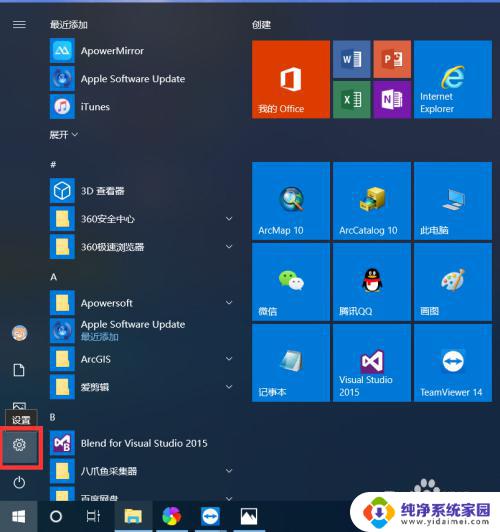
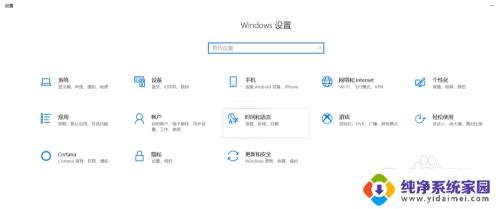
2.点击windows设置界面的“个性化”,进入个性化设置界面
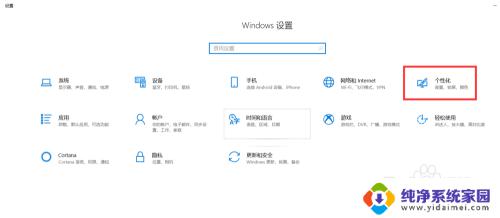
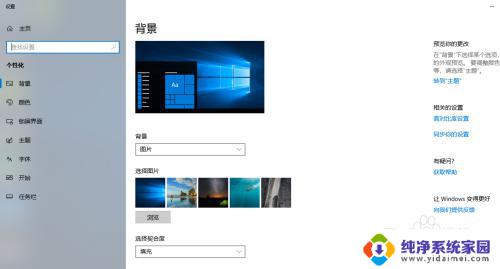
3.点击“主题”——“桌面图标设置”
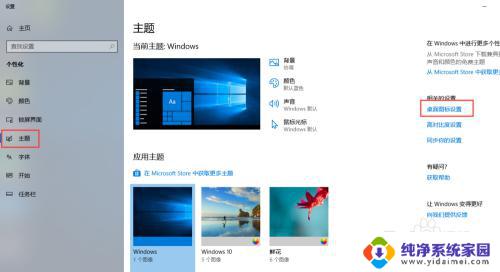
4.勾选“桌面图标”下的“计算机”、“回收站”、“用户的文件”、“控制面板”等图标,可以将这些图标显示在桌面上。
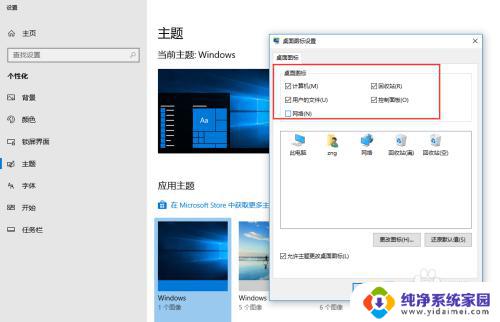
5.选择其中一个图标,如用户的文件“zng”,点击“更改图标”,修改图标样式。
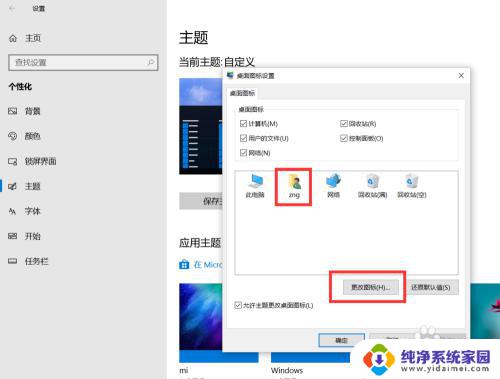
6.在图标选择界面,选择一个喜欢的图标。点击确定,zng的图标就显示为选择的图标了。
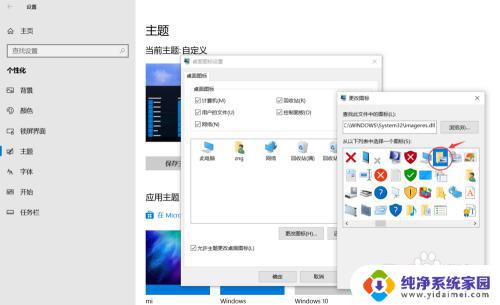
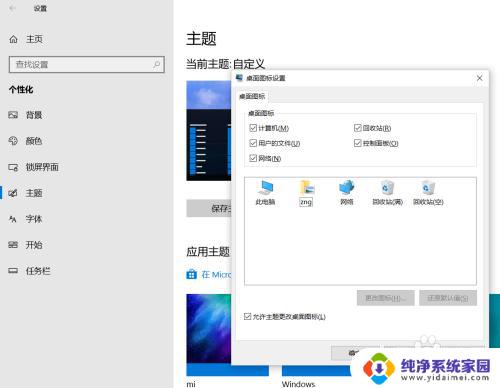
7.点击“确定”,“计算机”、“回收站”、“用户的文件”、“控制面板”等图标就显示在桌面上了。
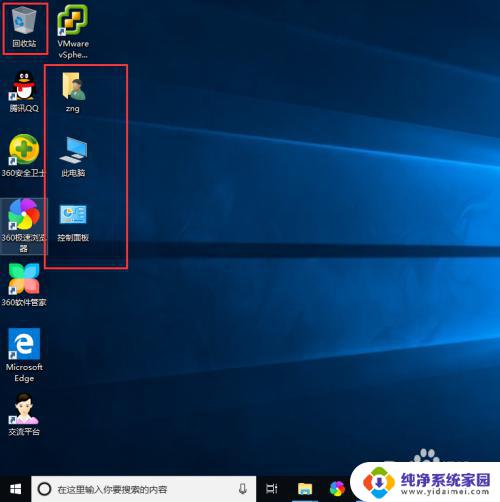
以上就是Windows 10如何显示桌面图标的全部内容,如果你也碰到了类似的情况,可以参照小编的方法来处理,希望这些方法能对大家有所帮助。
windows10如何显示桌面图标 如何在Windows10中设置桌面图标相关教程
- win10怎么设置桌面显示图标 Windows10桌面图标设置方法
- win10如何设置桌面图标 Windows10桌面图标设置方法
- windows10怎么设置桌面图标 win10桌面图标显示方法
- 如何删除windows桌面应用图标 Windows10如何删除桌面图标
- windows10桌面默认显示的系统图标是(). Windows 10如何设置桌面默认图标显示
- 如何从桌面上删除图标 Windows10如何删除桌面图标
- win10系统如何调出桌面图标 win10桌面图标显示设置方法
- windows10系统桌面右下角图标 如何调整win10右下角图标显示
- windows10怎么显示程序 如何在Win10桌面任务栏上显示/隐藏程序图标
- 暂时隐藏桌面图标 如何临时隐藏 Windows10 桌面图标
- 怎么查询电脑的dns地址 Win10如何查看本机的DNS地址
- 电脑怎么更改文件存储位置 win10默认文件存储位置如何更改
- win10恢复保留个人文件是什么文件 Win10重置此电脑会删除其他盘的数据吗
- win10怎么设置两个用户 Win10 如何添加多个本地账户
- 显示器尺寸在哪里看 win10显示器尺寸查看方法
- 打开卸载的软件 如何打开win10程序和功能窗口